四下信息教案Word文件下载.docx
《四下信息教案Word文件下载.docx》由会员分享,可在线阅读,更多相关《四下信息教案Word文件下载.docx(33页珍藏版)》请在冰豆网上搜索。
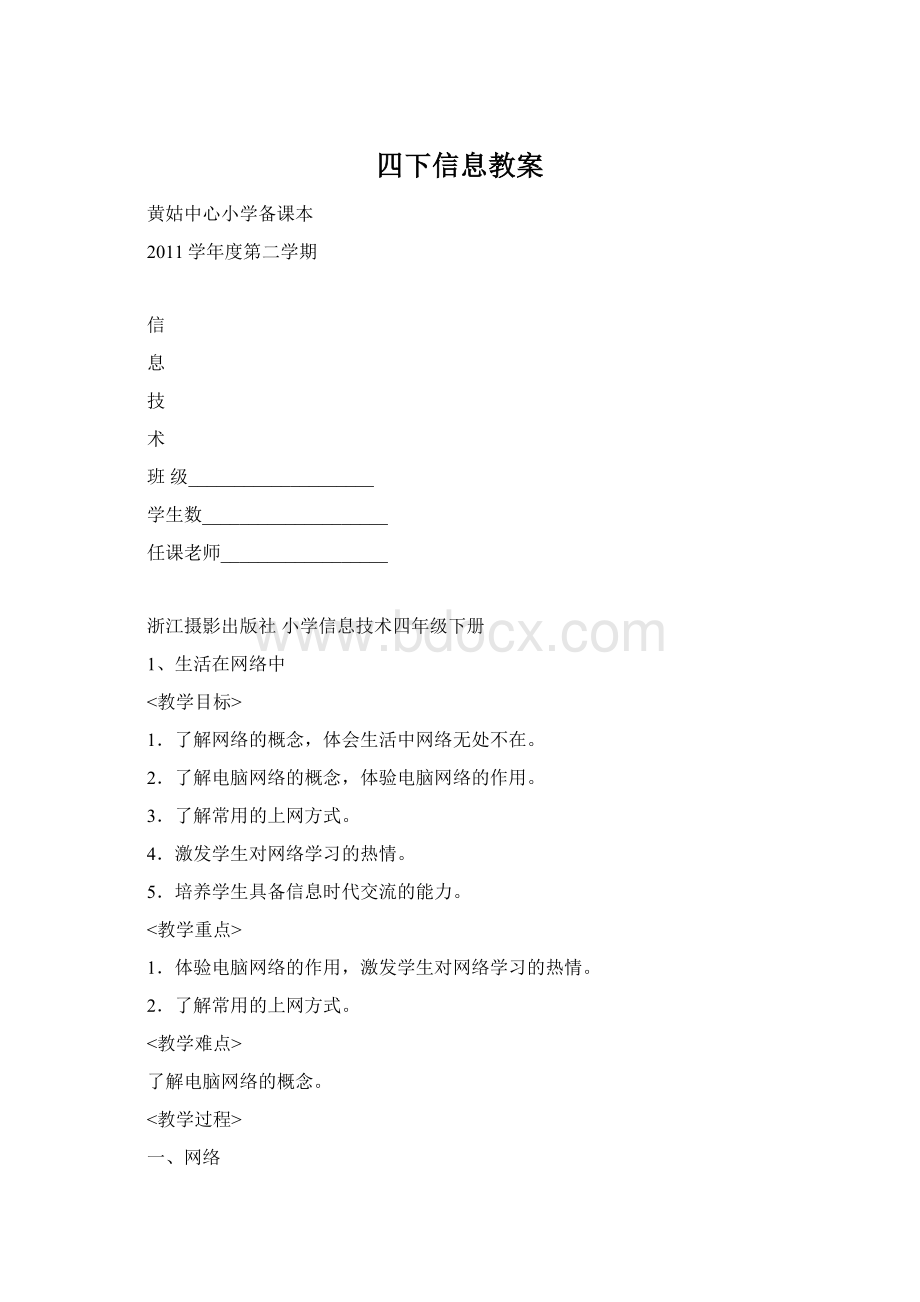
教学反思:
2、使浏览更方便
教学目标:
1、掌握“前进”、“后退”按钮的使用。
2、了解“历史记录”的使用。
3、掌握网页“收藏夹”的使用。
教学重点:
“前进”、“后退”按钮和“收藏夹”的使用。
教学难点:
“前进”、“后退”的有效范围。
教学过程:
一、谈话引入
我们在因特网上冲浪真好玩,但这么多的网址怎么记得住呢?
经常输入地址,也实在太麻烦。
经过一番漫长的航行,终于找到一个喜欢的网站,但跟着链接点了几下以后,又找不到刚才那个网站了,这可怎么办?
还有很多这样的问题。
其实,浏览器早已经为我们考虑到这些问题了。
二、进入“中国科普博览”下的“湖泊”网页
启动IE浏览器,在地址栏输入“中国科普博览”网站的网址后回车,再通过超级链接进入“湖泊”网页。
三、使用“前进”、“后退”按钮
在IE浏览器的工具栏中,有“前进”、“后退”两个按钮。
我们在浏览网页的过程中,可以使用“后退”按钮,向后查看以前浏览过的网页,也可以使用“前进”按钮,向前查看以前浏览过的网页。
“湖泊”是最后一个浏览的网页,当然不能再前进了。
但是我们可以后退。
点击“后退”按钮,就回到“中国科普博览”网站的首页了。
这时,“前进”按钮可以使用了,点击它,就又回到了“湖泊”网页。
四、利用“历史记录”返回
地址栏的列表中自动保存了输入的网址,但通过链接进入地址不会自动加入到地址栏列表中。
不过,IE浏览器会自动将我们浏览过的所有网址保留到“历史记录”中,而不管是用什么方式进入的。
点击工具栏上的〖历史〗按钮,便会在浏览器窗口的左边出现“历史记录”栏。
“历史记录”按日期列出,单击日期名,就可以查看这一天浏览过的站点,再单击站名,就可以看到曾经在这个网站上浏览过的网页。
如想重新浏览某个网页,只要单击相应的网页名就可以了。
在“历史记录”列表中,如果记录的内容太多,可以删除没有价值的记录。
删除时,用鼠标右键单击要删除的项目,然后从弹出的快捷菜单中选择〖删除〗命令。
五、将喜欢的网页添加到“收藏夹”中
同学们可能很喜欢“中国科普博览”网站,会经常地访问它。
我们可以使用“收藏夹”,使下次浏览更方便。
1、回到“中国科普博览”网站的首页。
2、选择〖收藏〗菜单中〖添加到收藏夹〗,出现对话框。
3、选择收藏的文件夹,分门别类收藏各种网页。
也可以新建收藏文件夹。
4、单击〖确定〗按钮,将网页收藏到指定的文件夹下。
现在选择〖收藏〗菜单,就会发现菜单增加了一个选项“中国科普博网”。
再次访问它时,只需从〖收藏〗菜单直接选择即可。
现在,我们已经掌握了网上冲浪的基本功,以后我们就可以利用网络,让它为我们的生活和学习服务了。
六、课堂练习:
进入“中央电视台”网站,通过链接找到“大风车”栏目的网页,并将它添加到“频道”收藏夹中。
3、查找动画学英语
知识目标:
1、知道利用网络进行层层搜索的方法。
2、知道利用网络可以帮助我们学习。
技能目标:
利用网站进入分类查找,掌握分类查找的方法。
情感目标:
通过利用网络学习,进一步提高对信息技术的兴趣。
分类查找的方法。
如何确定查找的类别
课前准备:
英语儿歌、相关网站地址
课时安排:
1课时
一、谈话引入,激发学生学习兴趣。
1、同学们喜欢学英语吗?
学英语都遇到过哪些困难吗?
2、其实学英语也是件快乐的事情,在网上有很多的学习英语的资源,今天这堂课我们一起走进它,发现它。
看,你们熟悉的Gogo来了。
3、播放Gogo英语动画
二、网上查找资料
1、找到“资料馆”的目录
同学们刚才这段Gogo学英语,你们喜欢看吗?
洪恩在线的网站上还有很多这样的学习英语资源,想去看看吗?
2、打开洪恩在线的网页:
我们可以看到,这里的内容非常丰富,哪才是我们需要找的内容呢?
请同学们都自己找一找,看能不能找到。
3、请学生说自己查找的方法。
(查到的同学说说自己成功的途径,没有查到的同学说说你是怎么查的?
)
三、按类查找资料
1、刚才找到的同学说出了自己的查找方法,他们说的很有道理,网上的资料太多,怎样才能找到自己想要的资料呢?
在因特网上找资料,有时就像在图书馆中找书,可以按类别一步一步查找。
2、单击“儿童天地”,进入儿童天地
3、单击“学习馆”,就能看到许多Gogo学英语的动画,刚才的动画就点“Gogo寻宝记”,就可以在线学习了。
4、同学们在“儿童天地”在找一找,还有哪些好的,有趣的学习英语的资源。
找到以后告诉大家,让大家也一起来分享。
5、当然,同类的网站还很多如就是一个很好的,学习英语的网站,听这首歌:
BabyBye
Babybye,there'
safly.
Wewillwatchhim,youandI.
Therehegoes,onhistoes.
Rightuptoyournose,nose,nose.
Rightuptoyourmouth,mouth,mouth.
你们能在这个网站上找到这首歌吗?
在大目录下找到“英语学习园地”,点击,然后找到“英文歌曲”,点“BabyBye”。
6、“英语学习园地”里还有好多有趣的学英语。
自己分类找一找,看一看。
四、练习指导
1、你能从网上找到航天或者海洋的资料吗?
提供给学生这些方面资料的网站:
2、以海洋科普为例,打开网页,左边就是很明显归类分布。
同学们想知道海洋知识的哪些方面,就赶快进去遨游吧!
3、同学们都找到了哪些海洋方面的知识,是怎么样找到的?
四、小结
今天我们在网页上浏览了许多有趣的学习资源。
查找网页上的资源,要确定类别,按类查找,这样才能使我们更快的找到自己所需的资料。
网络资源浩瀚无穷,同学们要很好的利用,在今后的信息课上,我们还会更多学习利用网络来帮助我们学习。
4、查找资料更方便——搜索引擎
1.了解搜索引擎的含义,知道搜索引擎的作用。
2.知道常用字的搜索引擎。
1.掌握搜索引擎使用的方法。
2.通过查找资料,初步学会观察搜索结果,找到自己所需要的资料。
体验搜索引擎的强大功能,进一步激发学习的兴趣。
搜索引擎的使用方法
理解多关键字
课前准备>
一段“小学生天地”网站的广告宣传片
一、搜索《小学生天地》
1.介绍“小学生天地”网站。
2.问:
“想去小学生天地看看吗?
可是没有网址怎么办?
”
3.介绍“google”搜索引擎的使用方法和作用。
(1)启动浏览器,在地址栏输入,进入搜索引擎。
(2)在输入框中输入“小学生天地”,然后单击“google搜索”按钮,就会列出许多与“小学生天地”相关的网站信息。
注:
a.在搜索引擎的输入框中输入的文字叫关键词,选择适当的关键词才能找到合适的资料;
b.搜索出来的结果往往很多,一般情况下,搜索引擎会把最符合要求的排在前面。
4.学生用google搜索引擎查找“小学生天地”网站。
5.小结搜索引擎使用方法。
(1)确定准确简洁的关键词。
(2)提取有用的搜索结果。
(点击任何一条搜索结果之前,快速地分析一下搜索结果的标题、网址、摘要,会有助于选出更准确的结果,节省大量的时间。
)
二、搜索引擎大家庭
1.小组讨论:
说说自己还知道哪些搜索引擎?
2.小组汇报。
3.作适当补充。
Google:
雅虎:
XX:
北大天网搜索:
搜狐:
Sogua:
4.选择一个除google外的其它搜索引擎试着查找“小学生天地”网站,体会不同的搜索引擎功能有所不一,使用方法是大致相同的。
三、多个关键字的搜索
1.提问:
在使用智能ABC输入法时有没有什么小技巧呢?
2.确定搜索的关键字
3.选择一个搜索引擎搜索智能ABC输入法的使用技巧
4.小组交流你所了解的技巧
四、练习P14
5、网上赏西湖
进一步了解家乡的名胜古迹。
1.学会将网页上的文字复制的Word中。
2.复习搜索引擎使用的方法及收藏夹的使用。
通过了解家乡的名胜古迹,激发学生热爱家乡的情感。
学会将网页上的文字复制的Word中
一、找找喜欢的景点
1.出示任务:
快召开西博会了,有很多外地的游客要到杭州来游玩,请你当一次小导游为他们介绍杭州的风景名胜。
2.利用搜索引擎,上网了解杭州的风景名胜。
3.欣赏湖光山色,将你觉得较好的网页添加到收藏夹里。
二、写景点介绍
1.确定要介绍的景点。
2.将网页上关于这个景点的文字介绍复制到WORD中,并根据需要进行适当的修改。
(1)选中所需文字,复制
(2)打开word,粘贴
3.将网页上这个景点的图片复制到WORD中。
(1)图片上右击,复制
(2)单击word文档,粘贴
4.美化WORD文档。
三、练习P18
6、网络音乐厅
知识和技能:
1、了解网络音乐厅欣赏的两种方式
2、了解音乐播放软件(MpRp)的一般使用方法
3、能使用给定的网址在线收听音乐
4、能用相应的搜索引擎搜索歌曲,下载保存
过程与方法:
1、通过实践学习在线收听音乐
2、通过学生自主探究学习学会查找、保存音乐
情感、态度与价值观:
1、通过收听合适的音乐提高学生的审美情趣
2、陶冶学生情操,培养学生的知识产权意识
在线收听的一般操作过程;
音乐文件的搜索与下载
正确高效地搜索下载音乐文件
安装Mediaplayer;
提供在线收听音乐的网站:
1、西湖之声:
2、上海东方经典音乐:
3、金华人民广播电台:
一、激趣引入
1、回忆:
“我们能通过电脑网络做什么?
“是的,我们可以通过电脑做很多事情,比如:
查资料、看新闻……,今天老师要带领大家在网络上领略音乐的魅力!
2、播放音乐“我是诚实的小孩。
”——生说说感受
二、探究实践
(一)网络音乐厅
1、指导学生如何收听
“不同的音乐带给每个人的感受是不同的,因为每个人的喜好不同,我们来通过电脑更深入的了解音乐吧。
“同学们,你们平时有收听过电台音乐吗?
”——“在电脑中,我们也能收听音乐,看看老师是怎么把电脑变成收音机的。
2、生尝试(老师提供网站)
老师在‘D:
\电台网址’文件中放了几个在线收听的网址——“同学们,你们也来尝试一下将电脑变成收音机吧!
3、探讨网络收音机的特点
(二)查找音乐
1、确定查找音乐的方法
“同学们,你们有哪些喜欢听的音乐吗?
刚才我们用电脑收听电台音乐时,有没有收听到你喜欢的歌呢?
”“那有什么办法能找到自己喜欢的歌呢?
”——生说说
2、查找、播放音乐(学生自主学习)
3、欣赏歌曲
4、交流
小组是怎么搜索的,演示给大家看看
5、归纳总结
(三)保存音乐
1、过渡:
“同学们,老师很想了解你们,想知道你们都喜欢什么歌,更想听听你们喜欢的歌,你们能将自己喜欢的歌保存在电脑上,让老师听听吗?
2、“怎么保存有没有人知道?
a.如果有学生知道,就让学生演示看看b.如果生不会——让老师帮帮你们吧
3、生操作——保存音乐并传到教师机上
4、总结
我们一起来欣赏一下同学们喜欢的音乐
三、巩固练习
“接下来,同学们在练习一下今天所学的内容,并看看自己组还有谁不会的,就相互指导一下。
四、总结
1、学了什么?
2、音乐知识产权
“希望同学们课后能再多听听美妙的音乐!
7、我的音乐库
一、教学目标
知识与技能目标:
1、理解文件的分类与文件夹创建的意义。
2、了解资料分类的方法,树立有序存放资料的概念。
3、掌握文件夹的创建、重命名和文件的移动、删除、撤消操作方法。
1、感受文件有序分类的重要意义,培养学生养成资料有序分类的好习惯。
二、教学重点、难点:
学会正确对资料进行分类。
学会创建相应的分类文件夹。
三、课时安排:
1课时
四、教学准备
1、保证局域网内电脑控制软件运行正常。
2、将《我的音乐库》文件夹发送到学生机上。
五、教学过程
(一)创设情景,导入新课
1、同学们,刚才老师放的歌好听吗?
你们平时喜欢听谁的歌?
余老师也非常喜欢听歌,平时我到网上下载了很多歌,大家想不想一起来看一看有哪些歌?
2、问题:
在“我的音乐库”中歌曲名称是二个字的歌有几首?
三个字的歌有几首?
五个字的歌有几?
我们一下子很难知道字数相同的歌曲到底有几首,想一想有没有办法解决我们这个难题?
(二)知识讲解,练习巩固
1、文件夹的创建及重命名操作。
A、哪位同学愿意上台来在“我的音乐库”文件夹中新建一个新的文件夹。
(要求下面的学生认真看操作过程。
B、请一位同学说一说刚才新建文件夹的过程,教师操作。
(教师重点讲解鼠标的位置、新建的不同方法及文件夹的重命名操作。
C、你们知道怎么样去创建一个新的文件夹了吗?
2、学生独立完成文件夹新建的操作,教师巡回给予指导。
要求:
A、打开E盘中的“我的音乐库”文件夹。
B、根据“我的音乐库”中的歌曲名称的字数不同,创建不同名称的文件夹。
C、尝试有没有更好、更快的方法创建类似的文件夹。
3、文件如何移动到相应的文件夹中。
A、请一位同学上台演示移动操作,其他同学认真看操作过程。
B、学生说操作过程,教师操作。
提醒学生小心操作,期间讲解“撤消”操作。
4、学生做移动练习。
A、将每首歌曲放在相应的文件夹中。
B、每首歌曲移动的位置要求准确。
5、相邻电脑的同学互相检查移动文件是否准确。
6、文件的删除与彻底删除操作。
A、某一首歌曲我感觉不是很喜欢了,我不想把他存放在我的音乐库里,你们建议我怎么办?
B、不小心删除错了,被删除的文件跑哪里去了?
怎么样还原它呢?
C、你认为哪几首歌你不喜欢,将它们删除操作。
7、文件删除应注意的事项。
A、的确认为要删除的再去把它删除掉。
B、如果不小心把要用的文件给删除了,可以到回收站里去“还原”。
(三)拓展延伸,发展个性
1、刚才我们对“我的音乐库”中的歌曲分类是按照歌曲名称的字数进行分类的,想一想有没有其他的分类方法进行分类?
说一说你分类的方法是什么?
(指名2-3位同学说一说)
2、根据你自己的分类标准,利用我们刚才学到的知识对F盘中的“我的新音乐库”中的音乐歌曲进行分类。
(四)知识回顾,课堂小结
通过这节课的学习,你认为你自己学到了什么新的本领?
8、虚拟旅游
教学目标
1、技能目标:
网上搜索信息技能应用;
从网上下载图片的操作技能;
会在网上浏览三维全景图。
2、能力目标:
培养学生搜索信息的能力培养学生自主探究的能力。
3、情感目标:
充分感受祖国的大好河山,激发爱国热情;
培养学生探索精神,培养学生乐学精神。
教学重点和难点
1、图片文件的搜索与保存。
2、三维全景图的浏览方法。
教学准备
相关软件和网址
教学过程
一、虚拟旅游情境、激趣导入
同学们,老师“五一”长假时去了桂林旅游,还“拍”下了桂林山水美丽的风光。
但是,老师这趟桂林之旅,没有受到长途奔波的劳累,只是在家里,动动我的手指头。
有谁能猜到,这是怎么回事?
二、重视情感引导、任务导学
1、平常我们出去旅游,要去订车票、机票,因为汽车、飞机等这些交通工具可以把我们带到我们要去的地方。
现在我们上网旅游了,那么带我们到达旅游地的交通工具又是什么呢?
2、就是我们上网旅游的交通工具。
要成功踏上旅游之路,同学们可要先考到这个交通工具的驾照才行。
老师给每个旅游团准备了考驾照的速成教程(图片引导),今天我们考驾照统一要去的地方是北京。
3、在出发前,老师要看看你们是否真的能够驾驶搜索网站这个交通工具,去你想去的旅游胜地,可千万不能在网上浩瀚的信息海洋中迷失方向啊。
4、你们都是这么想的吗?
好,老师就相信你们,出发吧!
5、平常旅游,我们沿途看到了好风景,就会拿起手中的相机拍摄下来。
可是网上旅游时,我们又如何把网上的美丽风光拍摄下来,保存在自己的电脑上呢?
6、让我们拿起手中的“相机”把他们拍下来。
这里老师也给每位同学准备了学会网上“摄影”的参考。
老师要看哪一组旅游团能够最快、最多、最美地拍摄到旅游地的美丽图片,这一组就得到最佳旅游团称号。
把网上的美丽风景图“拍”下来
(1)选取镜头(选中旅游地风光中你最喜欢的一幅图片)
(2)拉近镜头(双击图片打开,使小图变大图)
(3)按下快门:
A、在图片上面单击右键,
B、选择图片另存为,
C、在跳出的对话框里找到自己建立的文件夹“旅游风光”,并双击打开
D、单击确定
(4)到自己的文件夹下看看,是否有了刚才的图片,如果有了,恭喜你,已经掌握了“摄影”本领。
7、同学们,接下来我们一起来感受一种能让我们身临其境般风光——三维全景
(1)、老师在演示在地址栏输入三维全景图库网址(
(2)、接下来请大家也进入老师刚才浏览的图片看欣赏一下吧。
(3)、了解全球另一大搜索引擎——
“Google”
同学们,让我们敞开眼界搜索更多的三维全景图,欣赏各地美不胜收的景致吧。
三、小结回顾,交流收获。
请同学们一起回顾,这节课我们有那些收获,同时提出希望。
9、我的图片集
[教学目标]
1.知识目标:
了解文件管理的重要性并能熟练对图片文件进行管理;
理解计算机网络中的共享概念。
2.技能目标:
初步掌握文件夹的网络共享设置;
学会网上邻居的查找及利用网上邻居对文件的“复制”、“粘贴”操作。
3.情感目标:
增强学生的交流促进和荣誉感并培养学生合作共享的良好品质。
[教学重点]
1.正确设置文件夹的网络共享。
2.文件的“复制”、“粘贴”操作。
[教学难点]利用网上邻居对文件的“复制”“粘贴”操作的理解与掌握。
[教学准备]一些风景图片,卡通图片
[课时安排]一课时
[教学过程]
一、复习
上一节课老师和同学们一起浏览了祖国的大好河山。
而且老师发现大家把一些自己喜欢的而且想去的一些地方的图片都保存下来了,现在谁能把自己的图片给大家欣赏一下?
学生作品展示讲解,边操作边说保存的路径
1.复习巩固
2.培养学生的表达能力和组织能力
二、引入课题
1.大家看了刚才同学的图片有没有什么想法?
(太乱了,我们应该把它们分类)
学生回答
2.分类大家在哪里学到过?
我们《我的音乐库》学习了,今天我们接下来一起学习一下《我的图片库》
把图片分类操作
3.现在老师给你们五分钟时间快把这些图片分类保存,再展示给其他同学欣赏。
三、自主探索
(一)共享的设置
1.现在老师让每一个同学都展示,要花很多时间,能不能让我们想看哪位同学的图片就看哪位同学电脑里的图片?
2.教师示范演示文件夹的共享过程。
并适时提醒安全保护意识。
学生说说什么叫做“共享”
3.学生共享设置,教师巡回指导并适时反馈。
四、自主探索
(二)网上邻居的使用
1.那我们设置完共享,现在如何找到同学电脑里的文件呢?
分小组讨论,比一比哪组小朋友想得方法又快又好。
2.学生示范打开网上邻居
3.教师总结
4.学生自行尝试通过“网上邻居”找到其他同学电脑里的图片并欣赏。
5.教师巡视反馈
五、自主探索(三)图片的“复制”、“粘贴”
1.大家喜欢其他同学的漂亮图片吗?
要是我们也想很快拥有这么多漂亮的图片怎么办呢?
2.教师讲解示范文件的“复制”、“粘贴”
3.学生尝试操作
六、成果展示
大家把整理后的图片集和其他同学分享一下,其他同学观察他有没有用到你的图片!
七、活动总结
1.同桌相互说说今天我们主要学习了什么内容。
2.下课
10、丰富多彩的节日
1、能熟练应用搜索引擎查找资料。
2、能下载保存网页资料。
3、体会民族节日的丰富多彩,感受各民族的风俗民情。
教学重点能熟练运用搜索引擎查找资料。
教学难点下载保存网页资料于新建文件夹。
课前准备了解我国有哪些传统节日。
活动
过程